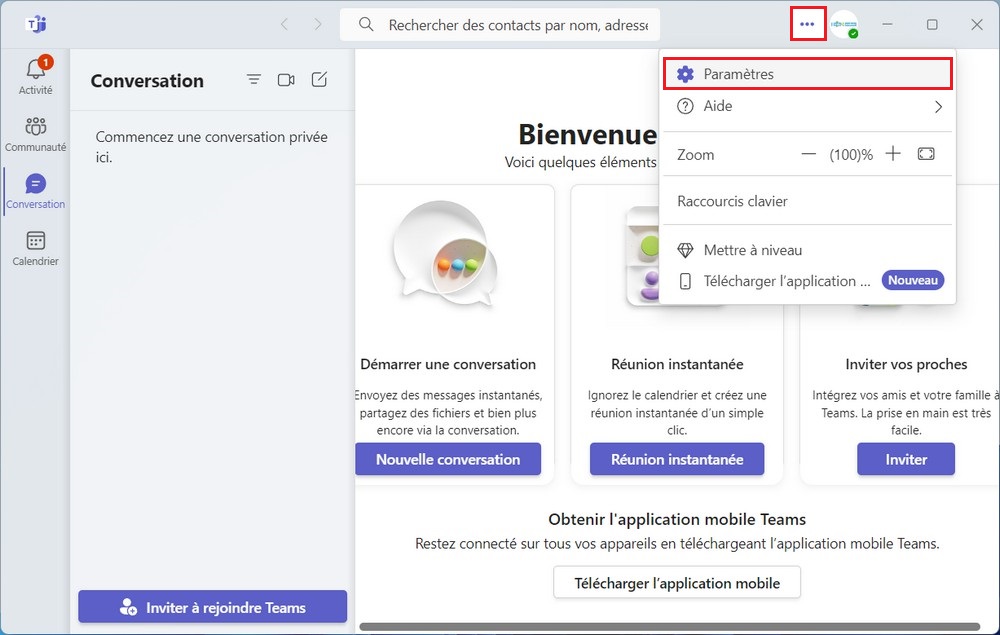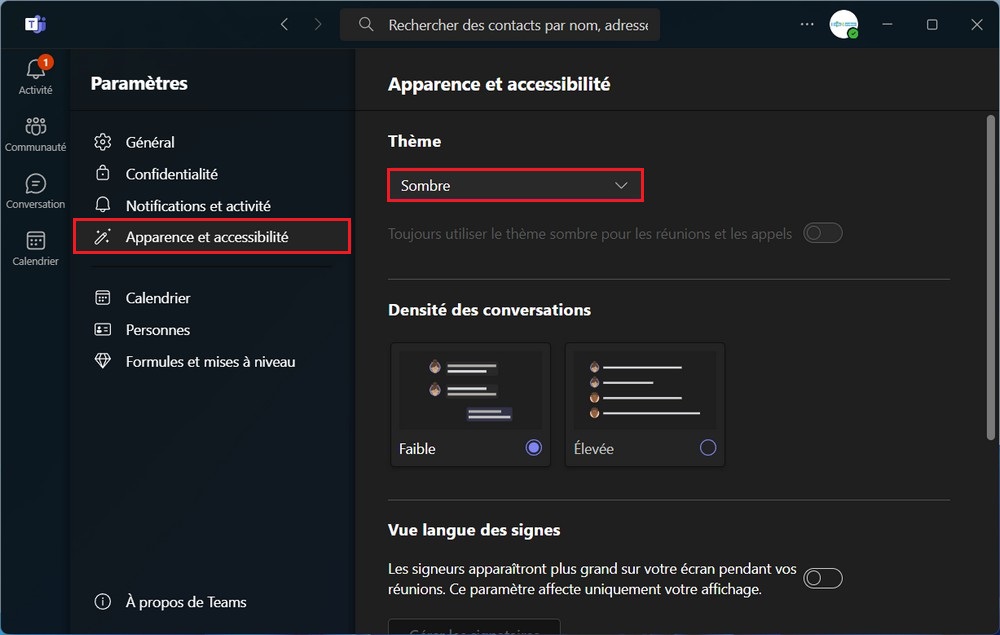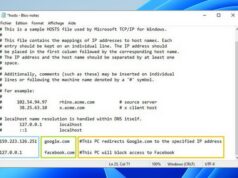Le mode sombre est devenu très populaire parmi les utilisateurs d’applications et de logiciels, car il offre une interface plus agréable pour les yeux, particulièrement dans des environnements faiblement éclairés. Microsoft Teams, l’outil de communication et de collaboration de Microsoft, propose également cette fonctionnalité. Voici un guide simple pour activer le mode sombre sur Microsoft Teams.
Qu’est-ce que Microsoft Teams ?
Microsoft Teams est une plateforme de communication et de collaboration développée par Microsoft. C’est un outil essentiellement axé sur le milieu professionnel, conçu pour faciliter la communication et la collaboration au sein des équipes et organisations. Il est intégré à la suite Microsoft 365 et offre une variété de fonctionnalités visant à améliorer la productivité et la coordination des équipes de travail.
Activer le mode sombre sur Microsoft Teams
Pour activer le mode sombre sur Teams, procédez comme suit :
Commencez par ouvrir l’application Microsoft Teams. Connectez-vous à votre compte Microsoft Teams en entrant vos identifiants.
Cliquez sur le bouton Paramètres et plus (points de suspension) dans le coin supérieur droit, puis sélectionnez l’option Paramètres.
Dans la fenêtre des paramètres, cliquez sur Apparence et accessibilité. Dans la section Thème, sélectionnez l’option Sombre pour activer le mode sombre sur Microsoft Teams.
Une fois les étapes terminées, Microsoft Teams passera à une palette de couleurs sombres. Vous pouvez également sélectionner l’option « Contraste élevé » sur la même page si vous devez utiliser ce jeu de couleurs.
Nous concentrons ce guide sur Windows 11, mais vous pouvez passer au thème clair ou sombre sur Teams sur d’autres plates-formes, notamment macOS et Linux.
A lire aussi : Comment activer le mode sombre sur Windows 11
Félicitations ! Vous avez réussi à activer le mode sombre sur Microsoft Teams. Vous pouvez ainsi profiter d’une expérience visuelle plus confortable tout en utilisant cette plateforme de communication et de collaboration. Si vous souhaitez désactiver le mode sombre à l’avenir, suivez simplement ces étapes et sélectionnez l’option de thème appropriée.